Інструкція
Запустіть Opera, а потім розкрийте її головне меню – це можна зробити як клацанням по кнопці із зображенням половинки літери «О», так і натисканням будь-якої з двох кнопок Alt на клавіатурі.
Перейдіть до розділу «Налаштування» та виберіть «Загальні налаштування» - це найвищий рядок у списку. Так ви відкриєте вікно із п'яти вкладок, на яких розміщені елементи керування установками браузера. Для доступу до нього замість меню можна використовувати і гарячі клавіші - цій дії призначено поєднання Alt + F12.
Потрібне налаштування - список, що випадає - поміщена в початок вкладки «Основні», що відкривається за замовчуванням, відразу під рядком з текстом «Вкажіть, як надходити браузеру при запуску». Розкрийте список варіантів та зробіть те, про що просять у цьому рядку – виберіть пункт «Відкрити Експрес- панель ».
Якщо потрібний пункт відсутній у списку, що випадає, значить у браузері відключено використання вкладок. Щоб активувати цю функцію, у тому ж вікні основних налаштувань перейдіть на вкладку «Розширені». Вона складається з розділів, кожен з яких відкривається вибором відповідного рядка у списку біля лівого краю вікна. Виберіть рядок "Вкладки".
Серед основних налаштувань цього розділу потрібної вам немає, тому клацніть по кнопці «Налаштування вкладок» розкрийте додатковий набірустановок. За відображення вкладок відповідає чекбокс "Відкривати вікно без вкладок" - це другий зверху керуючий елемент додаткової панелі. Заберіть у ньому позначку та натисніть кнопку OK.
На жаль, відразу після попереднього кроку потрібний рядок не з'явиться у списку, що випадає, на вкладці «Основні». Вам доведеться клацнути по кнопці OK закрити вікно налаштувань, а потім відкрити його знову і внести потрібну зміну в налаштування запуску Opera, тобто повторити другий і третій кроки.
Джерела:
- як прибрати панель в опері
Експрес-панель улюбленого багатьма користувачами браузера Operaє вкладкою браузера з візуальними закладками, які можна додавати або видаляти. Ви можете вибрати фоновий малюнок для експрес-панелі, встановити необхідну кількість закладок на ній.
Інструкція
Щоб виконати налаштування експрес-панелі, клацніть на значку «+» на панелі вкладок і додайте нову вкладку. Перед вами відкриється Експрес-панель, на якій слід натиснути кнопку «Налаштування», розташовану у правому верхньому кутку вікна.
Почніть налаштування з вибору фонового малюнку панелі, натиснувши кнопку «Огляд». Вкажіть шлях до фонового зображення на комп'ютері , натисніть «Відкрити», а потім встановіть потрібне значення зі списку: «Наздогнати», «Розтягнути», «Замостити» або «По центру». Картинка буде розташована згідно з вибраними налаштуваннями. Фонове зображення можна у будь-який час вимкнути зняттям прапорця.
Виберіть кількість колонок для візуальних закладок на Експрес-панелі Opera, встановивши потрібне число зі списку. Колонок може бути від 2 до 7. Вибравши максимальне значення, по горизонталі буде розташовано 7 колонок, а кількість рядів варіюватиметься в залежності від закладок, що додаються.
Натисніть у вільній області панелі, щоб закрити діалогове вікно налаштувань. Клацніть на порожній закладці та введіть адресу веб-сторінки, для якої ви бажаєте встановити візуальну закладку. Якщо вам потрібно змінити адресу закладки, то клацніть на ній правою кнопкоюмиші, виберіть команду «Редагувати» та введіть нову адресу.
Візуальні закладкина Експрес-панелі можна переміщати, утримуючи закладку кнопкою миші та перетягуючи її на нове місце.
Джерела:
- як зменшити експрес панель
Експрес- панель у браузері Opera є зручною і легко настроюваною сторінкою з часто-відвідуваними сайтами. Але якщо, налаштовуючи експрес- панель, ви її ненароком приховали, може знадобитися багато часу, щоб повернути назад.
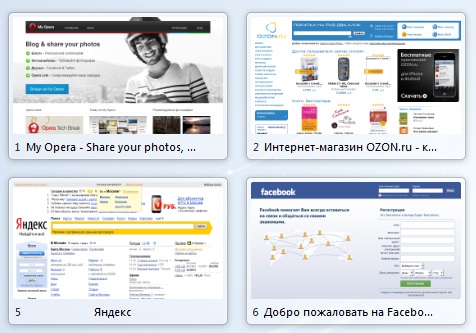
Інструкція
З появою такої функції як експрес- панель » подорож по всесвітньому павутиннюстало ще зручнішим. Ще б пак, тепер не потрібно лізти в закладки, щоб знайти там посилання на улюблений сайт, і тим більше – вписувати щоразу його назву в адресному рядку. Вперше ця функція з'явилася у браузері Opera у 2007 році і поступово ставала частиною інших програм, призначених для інтернет-серфінгу.

Інструкція
Mozilla Firefox. Для того щоб у цьому браузері з'явилася експрес - панель , необхідно встановити плагін speed-dial. Зайдіть в Інструменти -> Налаштування -> Основні -> Налаштувати доповнення -> Пошук додатків, введіть "speed dial" та натисніть "Пошук". Для цього існує плагін, його ми й встановимо. Ідемо в меню Інструменти-налаштування-основні-налаштувати доповнення-пошук доповнень, вводимо там speed (можна повністю speed dial) та натискаємо пошук. Клацніть на плагін, що з'явився, потім «Додати в Firefox». Зачекайте, поки завершиться завантаження та інсталяція. Перезавантажте браузер. Тепер потрібно здійснити декілька налаштувань. Зайдіть в Інструменти -> Налаштування -> Основні -> Налаштувати доповнення -> Speed Dial -> Налаштування. Поставте галочки біля пунктів Enable dial groups, Load in blank new windows, Load in blank new tabs та Bookmarks menu.
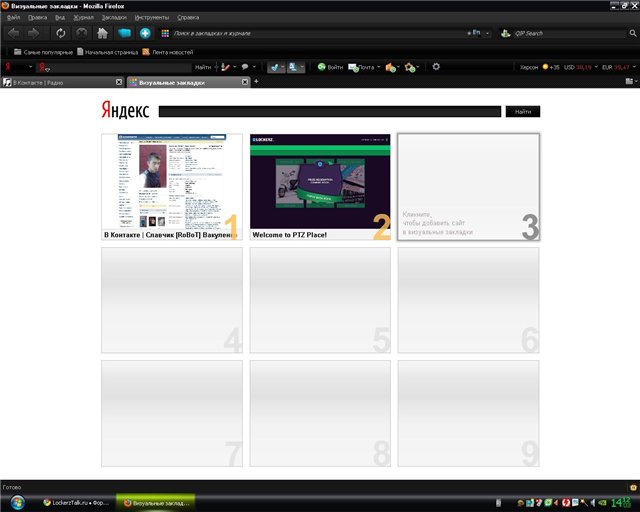
Internet Explorer. Щоб встановити експрес- панель на цьому браузері необхідно встановити Яндекс.Бар.

Opera. У цьому браузері експрес- панель встановлена за замовчуванням, складність в іншому: замість неї може відкриватися якась домашня сторінка. Щоб вимкнути цю опцію зайдіть в Інструменти -> Налаштування і біля пункту «Під час запуску» знайдіть список, що випадає. Встановіть у ньому «Стартувати з експрес-панелі».
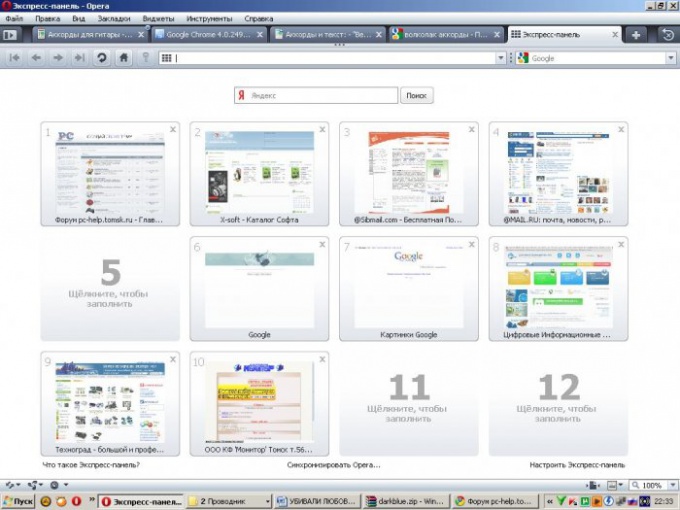
Джерела:
- Посилання на скачування Яндекс.Бар
- як поставити експрес панель у google
Починаючи з дев'ятої версії браузера Opera, при створенні нової порожньої вкладки з'являється сторінка, що містить вікна з картинками-посиланнями на найбільш потрібні вам веб-сторінки. Виробники назвали її « експрес- панеллю » та надали користувачам деякі інструменти для редагування зовнішнього вигляду та змісту.

Вам знадобиться
- Браузер Opera
Інструкція
Найчастіше, звичайно, вам будуть потрібні функції додавання та видалення сайтів до панелі. Для додавання треба клацнути порожню комірку зі знаком «плюс» і в діалозі, що відкрився, або вибрати зі списку запропонованих браузером часто відвідуваних сторінок, або ввести свою URL в поле «Адреса». В обох випадках в полі «Ім'я» можна вказати підпис до картинки-посилання, інакше браузер і це зробить сам.
Клацнувши правою кнопкою на вільному просторіпанелі та вибравши пункт «Налаштувати Експрес-панель» можна відкрити вікно зміни установок. У ньому є можливість вибрати в комп'ютері картинку, яку браузер використовуватиме як тло панелі. Як і для фону робочого столу, тут можна вибрати один із чотирьох варіантів масштабування фону. Тут же можна змінити кількість колонок і змінити розмір картинок. Є тут і можливість відключити кнопку додавання нових посилань до експрес-панелі.
Декілька інструментів зміни не відображаються у графічному інтерфейсі браузера, але до них можна дістатися через редактор конфігурації. Щоб його запустити, треба набрати в адресному рядку opera:config та натиснути Enter. Потім напишіть speed у полі пошуку, і редактор залишить лише налаштування, що мають це слово у своїй назві. Вам потрібні ті з них, які розміщені в секції User Prefs - ви можете міняти їх на власний розсуд.
Відео на тему
Експрес- панель в Opera - це окрема сторінка, в якій розміщено кілька картинок з посиланнями та іменами сайтів. Користувач сам може поміщати туди потрібні сторінки, а потім редагувати список. Початковий набір таких посилань-віконець експрес-панелі може заповнитися досить швидко і тоді виникне необхідність збільшити кількість колонок таблиці, відведеної під посилання.
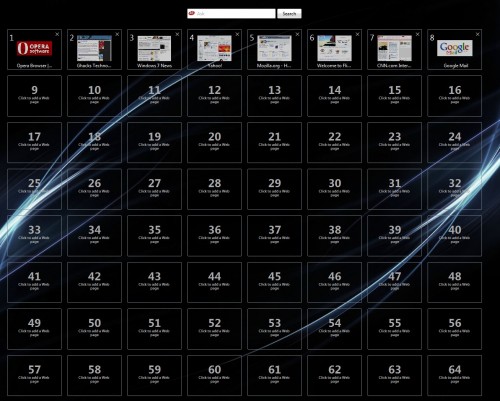
Вам знадобиться
- браузер Opera.
Інструкція
Відкрийте експрес- панель, натиснувши кнопку створення нової вкладки. Цій операції призначено поєднання гарячих клавіш CTRL+T – можна скористатися ними. Є відповідний пункт («Створити вкладку») і в меню браузера - він розміщений у розділі «Вкладки та вікна».
Клацніть кнопку із зображенням шестерні, поміщену у правий верхній кут вікна експрес-панелі. В результаті відкриється віконце, в якому розміщено декілька елементів керування панелі. Це ж віконце можна відкрити і клацнувши вільний від картинок-посилань простір правою кнопкою миші, а потім вибравши в контекстному менюпункт «Налаштувати Експрес- панель ».
Розкрийте список, що випадає, поруч із написом «Число колонок» і виберіть потрібну кількість осередків у кожному рядку таблиці картинок-посилань. Переміщаючи повзунок «Масштаб» встановіть розміри картинок, які найбільш підходять для вибраної ширини таблиці. Коли все буде готове, клацніть будь-яке місце поза вікном налаштувань, щоб закрити його.
Є альтернативний спосібзмінити ці ж налаштування експрес-панелі. Для цього потрібно скористатися редактором налаштувань Opera. Щоб відкрити його, наберіть в адресному рядку браузера opera:config і натисніть клавішу Enter. Потім у полі для введення пошукового запиту наберіть speed dial, і редактор залишить лише вісім налаштувань із кількох сотень.
Виставте необхідну кількість колонок експрес-панелі у полі Number Of Speed Dial Columns, яке розміщено в розділі User Prefs. У цьому розділі виберіть і розмір посилань-картинок, встановивши потрібне значення у полі Speed Dial Zoom Level.
Зафіксуйте зроблені зміни натисканням кнопки «Зберегти» та закрийте вкладку редактора налаштувань.
Відео на тему
Зверніть увагу
Одним із винаходів розробників браузера Opera стала Експрес-панель. Коли ви відкриваєте нову вкладку, щоб набрати адресу потрібного вам сайту - ви бачите Експрес-панель, яка складається з деякої кількості «віконець», з картинками сайтів: Функція Експрес-панелі - швидкий доступ до інтернет-сайтів, що найчастіше використовуються.
Мабуть, однією з найкорисніших фішок, вигаданих розробниками найпопулярнішого браузера, є експрес-панель. "Опера" двадцятої версії, на відміну від своїх попередників, отримала набагато більше можливостей для налаштування цього вікна, і перевершила навіть свого головного конкурента - Google Chrome.
Що таке експрес-панель?
Експрес-панель - це окрема сторінка в Opera, яка дозволяє отримати швидкий доступ до вибраних веб-сайтів. Коли ви відкриваєте порожню вкладку, відразу ж бачите її - дев'ять осередків, кожна з яких є посиланням і веде на ту чи іншу веб-сторінку.
Де шукати налаштування?
Тепер, коли ви знаєте, де експрес-панель в "Опері" знаходиться, можна поговорити про налаштування. Щоб перейти до опцій і вказати відповідні вам параметри, потрібно натиснути на значок Opera в лівому верхньому кутку і вибрати в меню пункт «Налаштування» (також можна скористатися поєднанням гарячих клавіш Alt+ P).
У самому низу віконця можна побачити напис «Показати додаткові параметри». Поставте біля неї галочку. Після цього на екрані з'являться нові пункти і, зокрема, «Початкова сторінка».

Розміри мініатюр
Усередині кожного осередку на експрес-панелі є зображення сторінки, яку вона веде. Поставивши галочку біля пункту «Використовувати великі мініатюри» або знявши її, ви зможете збільшити або зменшити розмір цих зображень залежно від вашого бажання. Якщо ви плануєте тримати в закладках велика кількістьсайтів, звичайно ж, зручніше використовувати невеликі ескізи: так ви зможете розмістити на експрес-панелі набагато більше посилань без прокручування.
Кількість колонок
Ще одна цікава опція, яка дасть вам можливість змінити експрес-панель. "Опера" дозволяє використовувати для розміщення своїх закладок від двох до дев'яти колонок. Однак коректно працюють ці налаштування лише при використанні маленьких мініатюр.
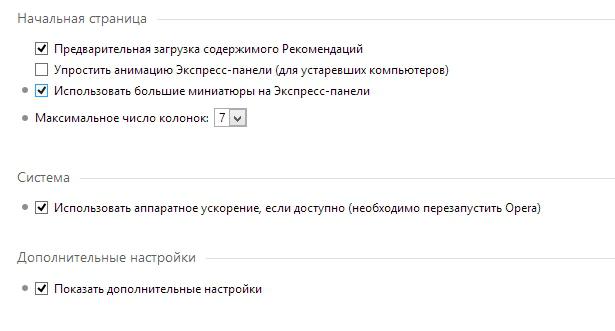
Тема оформлення та заставка
Тепер поговоримо про те, як зробити експрес-панель «Опера»-браузера красивою та змінити її зовнішній вигляд. Для цього вам потрібно відкрити стартову сторінку, а потім клацнути по порожньому місці правою кнопкою миші. У цьому ви побачите пункт «Змінити тему оформлення».

Де знайти нові теми для Opera?
Однак дивитися правді в очі: стандартні теми виглядають нудно і нецікаво. Знайти дещо нове та цікаве можна, натиснувши на кнопку «Отримати нові теми оформлення». Браузер перенаправить вас на сайт, де ви зможете додати нові теми оформлення. Ви можете вибрати одну з чотирьох категорій: «Рекомендовані», «Найкращі», «Популярні» та «Нові».
Щоб додати тему, натисніть на зображення, яке вам сподобалося, а потім натисніть на зелену кнопку «Додати в Opera».
Відразу після цього дизайнерське оформлення початкової сторінки вашого браузера зміниться.
Ви завжди можете повернутись до попередніх тем. Для того на сторінці «Змінити тему оформлення», про яку ми вже писали вище, потрібно перейти до розділу «Мої теми оформлення» та вибрати те, що потрібно.
Як створити свою тему для експрес-панелі?
Для того, щоб зробити це, в меню передбачено окремий пункт. Перш за все, система запропонує вам придумати ім'я для нового стилю. Далі ви зможете вибрати зображення, яке хочете використовувати із файлів, збережених на комп'ютері.
Наступний етап - припасування картинки по нижньому або верхньому краю. Також можна розташувати зображення центром.
Крім усього іншого, меню створення тем користувача дозволяє вибрати колір тексту для елементів експрес-панелі - білий або чорний.
Нарешті, вам залишається лише додати тінь для тексту або прибрати її, після чого готовий стиль оформлення можна зберегти та використовувати.
Як додати новий елемент?
Тепер поговоримо про те, як додавати нові осередки із посиланнями на веб-сторінки на експрес-панель. "Опера" в цьому плані практично не має обмежень - початкова сторінкаможе розтягнутися на безліч рядків.
Внизу, під уже існуючими посиланнями, ви можете побачити порожню комірку з плюсиком. Коли ви натиснете на неї, перед вами з'явиться нове віконце для додавання посилання. Вам буде запропоновано декілька варіантів. А натиснувши кнопку «Докладніше» внизу екрана, ви перейдете на вже знайому вам сторінку доповнень (саме звідти ви завантажували нові теми оформлення). Там же можна побачити рейтинг найкращих сайтів та сервісів, які ви можете додати до себе в закладки, щоб згодом переходити до них лише одним кліком миші.
Якщо ви знаєте адресу сайту, який вам потрібен, то ви можете просто ввести адресу сторінки, що вас цікавить, в спеціальний рядок - посилання тут же буде додано на експрес-панель. "Опера" також дозволяє змінити вже існуючі елементи.

Як редагувати осередки експрес-панелі?
По суті, вам пропонується змінити лише два параметри для вже існуючих елементів: ім'я та посилання.
Ім'я - це та назва, яку ви бачите під мініатюрою сайту. Це не обов'язково має бути офіційна назва ресурсу – ви можете використовувати власні приписки. Наприклад, "Круті фільми", "Робота", "Для курсової" або "Музика".
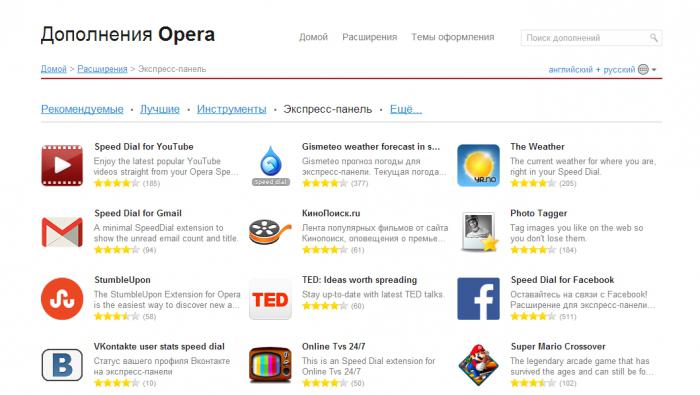
Як видалити елемент?
Якщо якась із існуючих закладок вам більше не потрібна, і ви хочете видалити її, достатньо клікнути по вибраній комірці правою кнопкою миші і в контекстному меню вибрати пункт «Видалити».
Як поміняти осередки подекуди?
У нових версіях браузера це можна зробити, просто перетягнувши певний елемент мишею на потрібне місце. Ця опція також дуже корисна, адже ви можете розподілити всі посилання так, щоб нагорі відображалися ті, якими ви користуєтеся найчастіше.
Як зберегти експрес-панель Opera та перенести її на інший комп'ютер?
Спочатку давайте розберемося з тим, як зберегти експрес-панель «Опера».
На жаль, засобами самого браузера зробити це неможливо - доведеться трохи «поколупатися» в системних файлах. Насамперед вам потрібно зайти в папку з профілем усі потрібні нам документи, що зберігаються за адресою «C://Documents and Settings/*ваше_ім'я*/Application Data/Opera/Opera».
Точну адресу завжди можна дізнатися, клікнувши по іконці Opera у верхньому лівому куті браузера і вибравши в меню пункт «Про програму». Нас цікавить адреса, прописана у пункті «Шляхи: Профіль».
Відкривши цю папку, ви побачите багато файлів. Серед них нас цікавить документ під назвою speeddial.ini - саме він відповідає за налаштування експрес-панелі.
Тепер, щоб ваша початкова сторінка після видалення браузера або переустановки ОС виглядала так само, вам потрібно зберегти цей файл на флешці, а потім підкинути його в ту ж папку. Зміни набудуть чинності лише після перезавантаження програми.
Цей же метод можна використовувати в тому випадку, якщо ви шукаєте інформацію, як перенести експрес-панель «Опери» на інший комп'ютер.
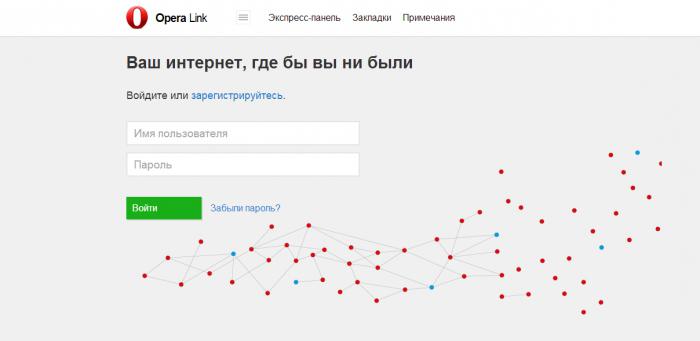
Початкова сторінка не відображається: що робити?
Нарешті, розглянемо ще одну поширену проблему: ситуацію, коли замість звичних закладок ви бачите лише порожню сторінку. Як відновити експрес-панель "Опера"-браузера в цьому випадку?
- Відкрийте меню браузера та перейдіть до «Інші інструменти -> Синхронізація». Ви будете перенаправлені на сторінку Opera Link.
- Створіть обліковий запис або введіть свій логін та пароль, щоб увійти до системи.
- Тепер, входячи в систему, ви завжди бачитимете збережені для вашої облікового записуопції та зможете отримати доступ до особистої інформації навіть з іншого браузера.
Тепер ви знаєте про основні можливості та налаштування експрес-панелі Opera. А яким браузером найзручніше користуватися вам?
З кожним днем зростає кількість сайтів із різноманітною інформацією. Це новини, книги, музика, соціальні мережі, інтернет-магазини та інші цікаві сервіси Звичайно, якщо сайт сподобався, пізніше хочеться легко та швидко повернутися до його перегляду. Але ж запам'ятати всі цікаві ресурси неможливо, а знову знаходити їх незручно. Добре, що для збереження адрес вибраних сайтів можна використовувати закладки!
У популярному браузері Opera, починаючи з 25 версії, закладки мають широкі можливості налаштування та використання. Привабливий вигляд – візуальна галерея з великими іконками, редагування опису, створення тематичних папок та багато інших налаштувань дозволяють вести зручну роботуіз збереженими сайтами. "Мій порядок в інтернеті" - під таким гаслом компанія Opera постійно покращує можливості роботи із закладками у своєму браузері.
Пропонуємо вам розглянути можливості швидкої та комфортної роботи із закладками в Opera ( остання версіяпрограми 27.0).
Як знайти закладки у браузері
Доступ до закладок у Opera можна отримати кількома способами – через меню браузера, використовуючи панель закладок або нову вкладку експрес-панелі.
За допомогою меню браузера
- Натискаємо в лівому верхньому куті вікна браузера кнопку "Opera" для виклику головного меню.
- Переходимо на середину списку меню та вибираємо пункт «Закладки». ()
- Відкриється вікно керування закладками. У лівій частині вікна закладок вибираємо для перегляду:
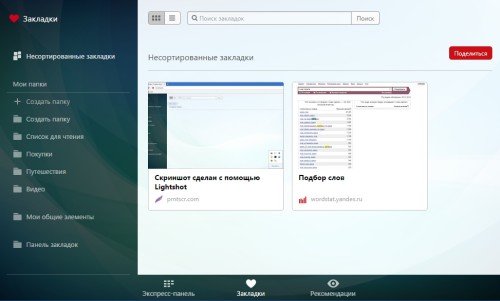
– «Несортовані закладки» – спільну папкудля закладок, що не належать до тематичних папок;
– “Мої папки” – всі тематичні папки, створені для закладок. За промовчанням в Opera 27 це папки: "Список для читання", "Покупки", "Подорожі", "Відео".
- У верхній частині вікна «Закладки» розміщуються кнопки перемикання виду (закладки можна відобразити іконками або списком) та поле для пошуку збережених сторінок за ключовими словами.
За допомогою панелі закладок
У верхній частині вікна Opera – під адресним рядком – розташовується спеціальна панель для зберігання закладок. Зазвичай на неї переміщують закладки, що часто використовуються, для швидкого доступу. Вони відображаються як невеликі кнопки під назвою збереженого сайту. Зверніть увагу, що попередньо панель закладок необхідно увімкнути (див. «Як увімкнути панель закладок»).
У новій вкладці з експрес-панеллю
У Opera після відкриття нової вкладки в нижній частині вікна розташовуються значки "Експрес-панель", "Закладки" та "Рекомендації". Натискаючи на «Закладки», зручно одразу перемикатися у папку з усіма закладками.
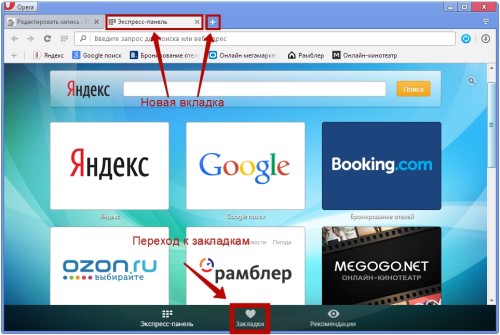
Як увімкнути панель закладок
Для відображення панелі закладок у браузері виконуємо такі налаштування:
- У головному меню Opera вибираємо пункт "Закладки" (четвертий рядок зверху).
- У меню, що випадає, ставимо галочку на пункт «Відобразити панель закладок».
- У верхній частині вікна браузера (під адресним рядком) з'явиться панель із позначкою «+» та текстом «Для швидкого доступу додайте закладки до цієї панелі».
![]()
Як додати адресу сайту в закладки
Через головне меню
- У меню Opera вибираємо пункт "Закладки" (четвертий пункт зверху).
- Праворуч від адресного рядка з'явиться невелике вікно, що свідчить про те, що сайт доданий до закладок.
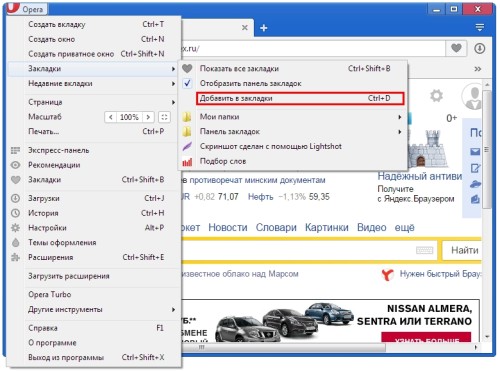
Через панель закладок
Альтернативний спосіб збереження корисних посилань – натиснути кнопку «+» на панелі закладок. Браузер запропонує додати сайт до панелі закладок. Натискаємо «Зберегти» і кнопка з адресою сайту миттєво з'являється на панелі закладок.

Створення папки із закладками

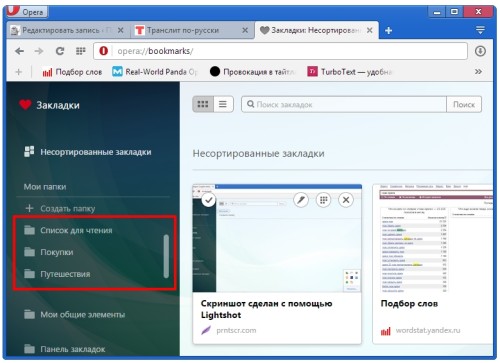
Створюємо папку за допомогою меню
Папку для розміщення закладки можна створити відразу після додавання адреси сайту до закладок.
- У головному меню Opera вибираємо пункт "Закладки" (четверте зверху).
- У вкладеному меню натискаємо «Додати до закладок».
- Праворуч від адресного рядка з'явиться вікно з даними про додавання сайту до «Несортованих закладок».
- У цьому вікні вибираємо «Несортовані закладки» та натискаємо на стрілочку, розташовану праворуч.
- Відкриється список папок, у яких можна зберегти закладку.
- Вибираємо перший пункт списку "Створити папку".
- При виборі пункт "Створити папку" підсвічується. Потрібно ввести назву папки, наприклад «Новини», та натиснути кнопку «Додати».
- Закладка автоматично переноситься до створеної папки.
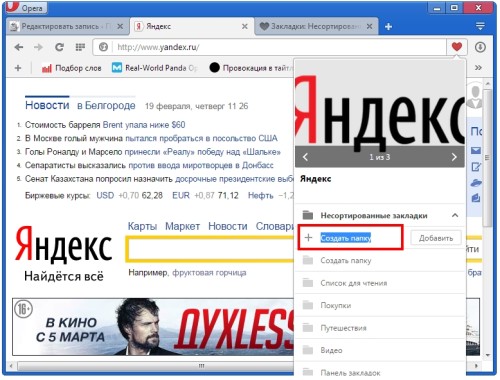
У новій вкладці «Експрес-панель»
- У нижній частині нової вкладки натискаємо значок «Закладки». Відкриється вікно керування закладками.
- У лівому меню натискаємо "Створити папку".
- При виборі пункт "створити папку" підсвічується. Вводимо назву папки і натискаємо кнопку «Додати».
- Створена папка з'явиться на лівій панелі меню «Мої папки».

Сортування закладок за папками
- Заходимо до папки «Закладки» (через відповідний пункт у головному меню Opera або натискаючи на «Закладки» в експрес-панелі).
- Вибираємо в лівому меню папку "Несортовані закладки".
- Утримуючи ліву кнопкумиші на закладці, що цікавить, перетягуємо її з області перегляду в потрібну тематичну папку в меню зліва.
- Якщо закладок багато, натискаємо на кожній закладці галочку для вибору та переносимо у потрібну папку.
- При перетягуванні закладки на папку значок закладки зменшиться в розмірах, а назва папки підсвічується. Значить, кнопку мишки можна відпускати – закладка потрапить до правильної папки.
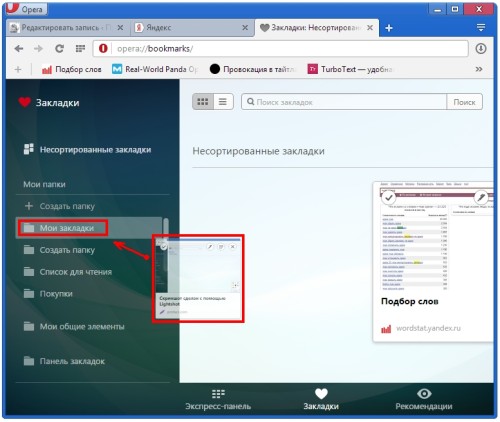
Запуск Opera зі сторінки із закладками
Іноді зручно починати роботу з браузером відразу з відкритої сторінки"Закладки". Для цього потрібно один раз налаштувати стартову сторінку Opera.
- Закриваємо всі вкладки браузера, крім вікна Закладки.
- Заходимо до головного меню браузера і вибираємо «Налаштування» ().
- У пункті налаштувань «Під час запуску» відзначаємо «Відкрити певну сторінку або кілька сторінок».
- Натискаємо "Задати сторінки".
- Натискаємо кнопку "Використовувати поточні сторінки", "ОК".
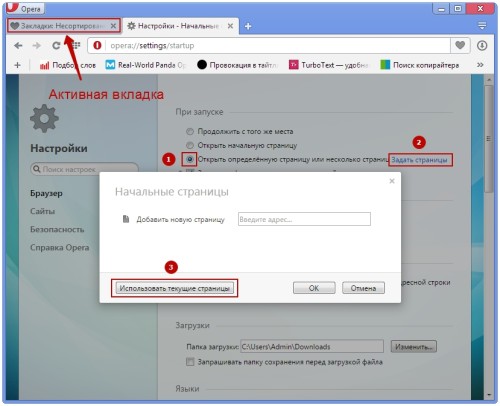
Перенесення закладок із браузера Opera
- В інші браузери
Закладки з Opera переносяться в інші браузери за допомогою спеціального розширення Bookmarks Import & Export. Здійснюється перенесення за такою схемою:
- Встановлюємо розширення BookmarksImport & Export за посиланням: https://addons.opera.com/ru/extensions/details/bookmarks-import-export/?display=en.
- У верхній частині браузера після рядка адреси з'являється новий значок. Натискаючи на нього, відчиняємо вікно експорту.
- У вікні, натискаємо на кнопку «Виберіть файл». На комп'ютері відкриється папка, розташована за адресою: C:\Users\Ім'я_Користувача\AppData\Local\Opera Software\Opera Stable.
- Вибираємо файл під назвою Bookmarks (без розширення).
- Натискаємо кнопку «Export».
- У папці «Завантаження» з'являється файл Bookmarks.html із закладками Opera, які можна перенести до будь-якого іншого браузера.
В аналогічний браузер Opera

Строк дії посилання на закладки складає 14 днів. Якщо потрібно продовжити його, переходимо до «Моїх спільних елементів» у лівій панелі закладок. Просто наводимо курсор на потрібну колекцію закладок та натискаємо на галочку у правій частині рядка. Потім вибираємо "Продовжити термін загального контенту".
Імпорт закладок до Opera з іншого браузера
- Заходимо до головного меню Opera, пункт «Інші інструменти».
- Вибираємо пункт «Імпорт закладок та налаштувань».
- У вікні вибираємо назву браузера, з якого переносимо закладки та налаштування.
- Ставимо галочку до пункту «Закладки».
- Закладки з іншого браузера з'являються в папці "Закладки" - "Імпортовані закладки" - "Імпортовано з …".
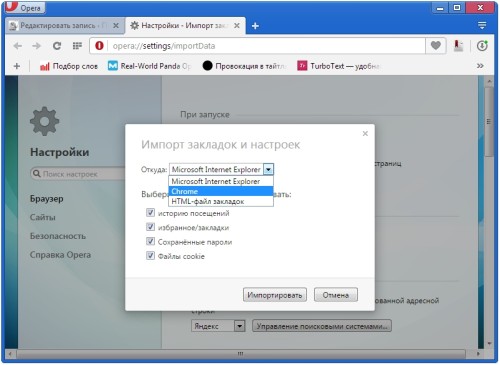
Збереження файлів із налаштуваннями/закладками Opera
Якщо на комп'ютері потрібно перевстановити браузер або операційну систему, бажано скопіювати файли з налаштуваннями та закладками Opera.
1. Заходимо в папку на комп'ютері, розташовану за адресою: C:\Users\Ім'я_Користувача\AppData\Roaming\Opera Software\Opera Stable.
2. Знаходимо та копіюємо файли preferences, bookmarks та bookmarks.bak.
3. Якщо встановлюється браузер, то файли копіюємо в будь-яку папку, крім папки з Opera.
4. Якщо буде перевстановлена операційна система- Зберігаємо файли на інший накопичувач інформації (диск або flash-карту). 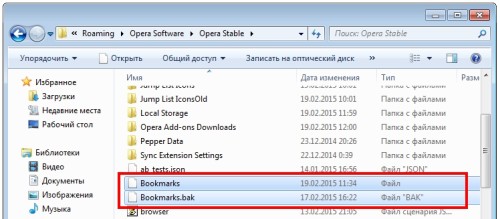

Після інсталяції раніше збережені файли копіюються до папки з новим браузером Opera.
